Giới thiệu và đánh giá chi tiết Màn hình LCD Dell 24.5” AW2518H G-Sync 240Hz
Màn hình LCD Dell 24.5” AW2518H G-Sync 240Hz là một nhân tố đáp ứng sự phát triển của công nghệ ngày một nhanh, việc đòi hỏi một chiếc màn hình chuyên phục vụ cho nhu cầu chơi game ngày một tăng cao với những game thủ khó tính nói chung cũng như các game thủ e-Sport nói riêng. Nhiều người sẽ thắc mắc tại sao lại có nhiều người lại cần một chiếc màn hình sử dụng tấm nền TN, một công nghệ tấm nền khá là cũ trong công nghệ sản xuất màn hình, khi mà các công nghệ mới hơn như IPS, OLED đều cho khả năng hiển thị vượt trội hơn rất nhiều từ độ chính xác của màu sắc, độ tương phản cho tới góc nhìn. Tuy nhiên, có một thứ mà tấm nền TN đang sở hữu mà những công nghệ mới hơn chưa có được, đó chính là thời gian phản hồi cũng như độ trễ cực thấp, và điều này sẽ được chú trọng bởi các game thủ hơn là việc tái hiện màu sắc chân thực. Nhận thấy điều này, Dell đã cho ra mắt chiếc màn hình Alienware AW2518H với thời gian phản hồi lên tới ~1ms cũng như với tần số quét lên tới 240Hz cùng với công nghệ G-Sync của NVIDIA, nhằm thỏa mãn nhu cầu các game thủ khó tính.
Thiết kế và thông số
Thông số cơ bản
- Kích thước hiển thị: 24.5″.
- Tỉ lệ màn hình: 16:9.
- Độ phân giải: 1920 x 1080.
- Khoảng cách giữa các pixel: ~0.283mm.
- Thời gian phản hồi: 1ms.
- Độ sáng ~400 cd/m2 (tối đa).
- Độ tương phản: 1000:1
- Góc nhìn: 170/160.
- Tấm nền sử dụng: AU-Optronics M250HTN01.0 TN (6-bit).
- Công nghệ backlight: W-LED
- Độ sâu màu: ~16.7 triệu màu.
- Tần số quét: 240Hz với chế độ G-Sync và 144Hz với chế độ ULMB (Ultra low Motion Blur).
- Lớp phù trên màn hình: lớp phủ chống chói 3H.
- Các cổng kết nối: 1 x USB 3.0 (5V/1.5A), 3 x USB 3.0 (downstream), 1 USB 3.0 (upstream), 1 x HDMI 1.4, 1 x DisplayPort 1.2, 1 x audio 3.5mm (in), 1 x audio 3.5mm (out).
- Kích thước toàn màn hình: 558.8 x 268.6 x 418.4 mm.
- Khối lượng: 7.14 kg (tính cả dây và đế màn hình).
Thiết kế
Khác với thiết kế của các dòng màn hình UltraSharp với “Professional” sở hữu các thiết kế đơn giản, sang trọng, dòng màn hình Alienware sở hữu một thiết kế vuông vắn, hầm hố hơn, một ngôn ngữ thiết kế khá tương đồng với các chiếc laptop trong dòng sản phẩm này. Viền Màn hình LCD Dell 24.5” AW2518H G-Sync 240Hz được thiết kế khá mỏng, chỉ với 5mm đối với phần viền 2 bên và phía trên cũng như 14mm đối với phần viền bên dưới cho kích thước hiển thị của màn hình chiếm tới ~90% tổng diện tích của phần mặt trước. Phần vỏ của màn hình và phần thân của chân đế vẫn đươc sử vẫn được sử dụng bằng chất liệu nhựa nhám với tông màu chính là bằng bạc cộng thêm phần chân đế được làm bằng màu đen đem lại cảm giác chắc chắn cũng như nét đặc thù của các sản phẩm tới từ Dell.

Phần mặt sau khá đơn giản với 3 đường viền chính chia mặt sau ra làm ba phần cũng với 3 dải LED nằm trên 3 đường viền này, một nét đặc thù dễ nhận biết của các sản phẩm AlienWare của Dell. Cộng thêm phần Logo “Alien” đặc trưng với phần viền bằng LED. Phần chân trụ của màn hình cũng được thiết kế với các đường nét đơn giản nhưng cứng cáp, hài hòa với thiết kế chung của màn hình. Nếu nhìn kĩ, có thể hình dung Màn hình LCD Dell 24.5” AW2518H G-Sync 240Hz giống như một con tàu không gian đang nằm chuẩn bị phóng vào vũ trụ trên một chiếc bệ phóng, một thiết kế đơn giản nhưng khá sáng tạo và độc đáo giúp cho AW2518H nổi bật lên hẳn cho dù có đặt ở đâu đi nữa.

Phần chân đế được thiết kế với 3 chân kim loại thay vì chân đế hình chữ nhật truyền thống thường thấy ở những chiếc màn hình của Dell , nếu nhìn thoáng qua sẽ làm cho nhiều người có cảm giác thiết kế này sẽ không được chắc chắn cho lắm, nhưng thực tế cho thấy tuy là trong quá trình điều chỉnh độ cao, độ nghiêng của màn hình cũng như xoay dọc thì màn hình sẽ chỉ bị xê dịch chút ít, điều này hoàn toàn dễ hiểu do diện tích tiếp xúc bề mặt của 3 cạnh của chân đế là không nhiều nên khả năng bám lên bề mặt sẽ không cao, mặc dù vậy một khi đã điều chỉnh xong thì AW2518H đứng rất vững trên bề mặt. Thêm vào đó, khoảng cách giữa độ cao tối thiểu với độ cao tối đa lên tới 130mm, cho phép người dùng thoải mái điều chỉnh màn hình theo ý muốn. Ở phần phía dưới của chân trụ của Màn hình LCD Dell 24.5” AW2518H G-Sync 240Hz có 2 lỗ lớn cho phép việc đi dây được gọn gàng hơn, một điểm cộng khá tuyệt vời trong thiết kế.

Các cổng kết nối
Các cổng kết nối chính (HDMI, DisplayPort, nguồn..) cũng như các kết nội phụ (USB) được đặt ở phần mặt sau phía dưới của màn hình với một nắp nhựa màu bạc để che lại cũng như tạo sự liền mạch đối với tông màu của chiếc màn hình, tuy nhiên trong quá trình tháo lắp miếng nắp nhựa này, bạn cần lưu ý thực hiện cẩn thận tránh bị gãy các chân gá.
Một điều khá hay ở Màn hình LCD Dell 24.5” AW2518H G-Sync 240Hz là sẽ có 2 cổng USB nằm ở phía cạnh dưới của màn hình thay vì ở mặt sau hay ở bên hông của màn hình, có thể nói đây là vị trí đẹp nhất đối với các cổng USB được tích hợp trên màn hình vì khả năng cho phép người sử dụng kết nối thêm thiết bị ngoại vi vào màn hình.

Chất lượng hiển thị của màn hình
Khác với dòng màn hình “UltraSharp” đáp ứng yêu cầu hiển thị chất lượng hình ảnh cao cũng như đa dụng của những người sử dụng phổ thông hay như dòng màn hình “Professional” hướng tới những người dùng chuyên nghiệp với khả năng hiển thị màu sắc chính xác. Tuy là AW2518H vẫn sẽ đem lại chất lượng hình ảnh tương đối tốt, nhưng dù gì thì đây vẫn là một màn hình sở hữu tấm nền TN. Nên nếu các vấn đề như góc nhìn cũng như chất lượng màu sắc là những yếu tố quan trọng đối với bạn, thì đây có lẽ sẽ không phải là lựa chọn phù hợp.
Trên màn hình của AW2518H được phủ một lớp phủ chống chói 3H đem lại khả năng hiển thị ngược sáng rất tốt cũng như không ảnh hưởng tới chất lượng hình ảnh được hiển thị trên màn hình. Về phần blacklight thì AW2518H vẫn sử dụng công nghệ W-LED (White LED), nhằm việc giảm công suất tiêu thụ xuống đồng thơi cho chất lượng hiển thị màu sắc rất tốt (đạt 99% trên thang màu sRGB), nhưng nếu người sử dụng muốn có giải gam màu rộng hơn thì nên cân nhắc các lựa chọn khác sử dụng công nghệ GB-rLED backlight.

Chế độ G-Sync và ULMB (Ultra Low Motion Blur)
Vậy thì với những hạn chế như vậy, AW2518H có điểm nổi bật gì để làm hài lòng những game thủ khó tính? Đó chính là khả năng “refresh” lên tới 240Hz ở chế độ V-Sync và 144Hz ở chế độ ULMB (Ultra-low Motion Blur).
Vậy thì G-Sync là gì mà khiến cho một chiếc màn hình chỉ với tấm nền TN và độ phân giải FullHD lại có giá cao như vậy?
Thông thường đối với các màn hình truyền thống sẽ diễn ra hiện tượng các khung hình trên màn hình bị rách do tần số quét của khung hình trên màn hình không đồng bộ với số khung hình mà hệ thống máy tính tạo ra trong một giây. Để giải quyết cho vấn đề này, trong phần cài đặt của các game sẽ có phần thiết lập gọi là V-Sync, cách thức hoạt động của tính năng này cực kì đơn giản, đó là buộc hệ thống máy tính chỉ tạo ra tối đa ở số khung hình bằng với tần số quét của màn hình. Tuy nhiên, nhược điểm của V-Sync là lại làm cho độ trễ tăng lên đáng kể cũng như hiện tượng “motion blur” cũng như số khung hình phải luôn ổn định bằng với tần số quét của màn hình, nếu không sẽ sinh ra hiện tượng mất khung hình rất khó chịu.
Điều này làm cho các game thủ, đặc biệt là tựa game bắn súng gặp phải rất nhiều khó khăn với việc làm tăng độ trễ của V-Sync, các thao tác như di chuột trên màn hình và các chuyển động trên màn hình sẽ chậm hơn so với thời gian thực khiến cho tốc độ xử lý sẽ giảm đi đáng kể.
Từ đây NVIDIA mới cho ra công nghệ G-Sync, nói ngắn gọn thì đối với những chiếc màn hình có hỗ trợ công nghệ này sẽ được trang bị một bảng mạch xử lý riêng biệt, mục đích chính của bảng mạch này là điều chỉnh tần số quét của màn hình đồng bộ với số khung hình mà máy tính của bạn có thể xử lý được trong một giây, thay vì ngược lại như chế độ V-Sync trước đây. Điều này sẽ giảm đáng kể độ trễ cũng như hiện tượng khung hình bị rách, đem lại chất lượng hình ảnh chuyển động được hiện thị trên màn hình được mượt mà hơn. Nhờ vậy mà chuyển động của các thao tác di chuột cũng như chuyển động trên màn hình sẽ sát với thời gian thực hơn, giúp cho các game thủ có khả năng xử lý các tình huống kịp thời.

Vậy thì tại sao lại có thêm một chế độ ULMB nữa chỉ với 144Hz?
Có một vấn đề mà G-Sync vẫn chưa giải quyết được thì đó lại là vấn đề “motion blur”, nói ngắn gọn thì “motion blur” là hiện tượng mà chuyển động được hiển thị trên màn hình không được sắc nét mà thay vào đó là bị bóng mờ ở đằng sau chủ thể làm cho chuỗi hình ảnh trong quá trình di chuyển nhanh bị mờ đi trông rất khó chịu. Với chế độ ULMB (Ultra-low Motion Blur) sẽ cho phép hạn chế gần như triệt để vấn đề “motion blur”, tuy nhiên chế độ này sẽ không hoạt động chung với G-Sync được và sẽ chỉ hoạt động với tần số quét là 144Hz nhưng cho dù là 144Hz đi nữa thì đây vẫn là một tần số quét rất nhanh, vẫn đủ để đảm bảo tốt nhu cầu chơi game của các game thủ khó tính. Việc tồn tại cả 2 chế độ này để phù hợp với mọi nhu cầu người dùng khi mà có thể sử dụng 240Hz ở các game bắn súng cần tần số hiển thị cao, và cũng có thể chuyển về 144Hz ELMB với những game cần hiển thị rõ nét trên từng khung hình.
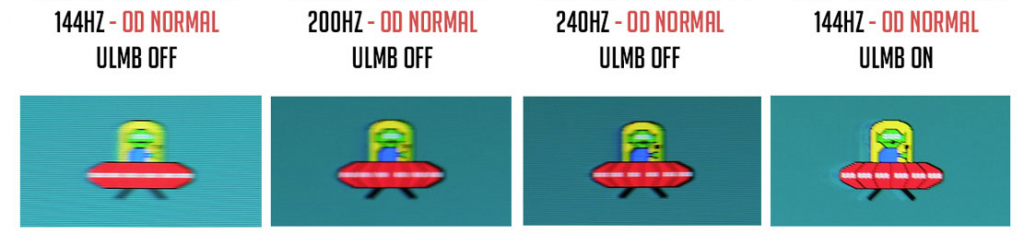
Kiểm tra chất lượng hiển thị của màn hình
Một điều cần được lưu ý, hầu hết người sử dụng bình thường mua màn hình về chỉ hiệu chỉnh vài bước cơ bản trong settings (tuy nhiên việc căn chỉnh lại màn hình là một việc làm rất cần thiết), và phần lớn người sử dụng phổ thông đều không có các thiết bị đo đạc trong tay để tham chiếu nên các kết quả dưới đây sẽ chỉ mang tính chất tham chiếu để cho người đọc thấy khả năng tái hiện màu sắc của màn hình chính xác tới đâu.
Các thông số cần lưu ý
- Gamma: giá trị mặc định của các màn hình desktop sẽ là 2.2
- Nhiệt độ màu/white point: sẽ lấy giá trị 6500k (ánh sáng ban ngày) làm mốc để tham chiếu.
- Cường độ sáng: giá trị độ sáng mặc định đối với màn hình trong điều kiện ánh sáng thông thường sẽ là 120cd/m2.
- Độ sâu của màu đen: giá trị này càng thấp thì độ tương phản của màu sắc được hiển thị trên màn hình sẽ càng cao.
- Độ tương phản: giá trị này càng cao thì màu sắc được hiện thị trên màn hình sẽ càng tốt.
- Hệ số trung bình (Delta-E): thấp nhất có thể. Nếu DeltaE >3, màu sắc được màn hình tái hiện sẽ không được tốt, nếu DeltaE <2, màu sắc sẽ được tái hiện sẽ khá tốt, tuy nhiên vẫn có một chút khác biệt, nếu DeltaE<1 có nghĩa là khả năng tái hiện màu sắc là rất tốt.
Độ sáng và độ tương phản
Qua đo đạc cho thấy, ở thiết lập mặc định độ sáng trên tấm nền của Màn hình LCD Dell 24.5” AW2518H G-Sync 240Hz khi hiển thị nền trắng đạt được tối đa là 418.6 cd/m2, một độ sáng vượt quá ngưỡng sử dụng thông thường rất nhiều, tuy nhiên độ sáng tối thiểu lại đạt ngưỡng 66.4 cd/m2, cao hơn tương đối so với ngưỡng yêu cầu để sử dụng tốt trong điều kiện thiếu sáng. Hiện tượng hở sáng cũng là một điểm cần lưu ý đối với AW2518H, điều này có thể sẽ không ảnh hưởng tới phần lớn người dùng, tuy nhiên đối với những người khó tính đối với chất lượng hình ảnh thì cần đặc biệt để ý vấn đề này. Suy cho cùng thì đây vẫn chỉ là một tấm nền TN.
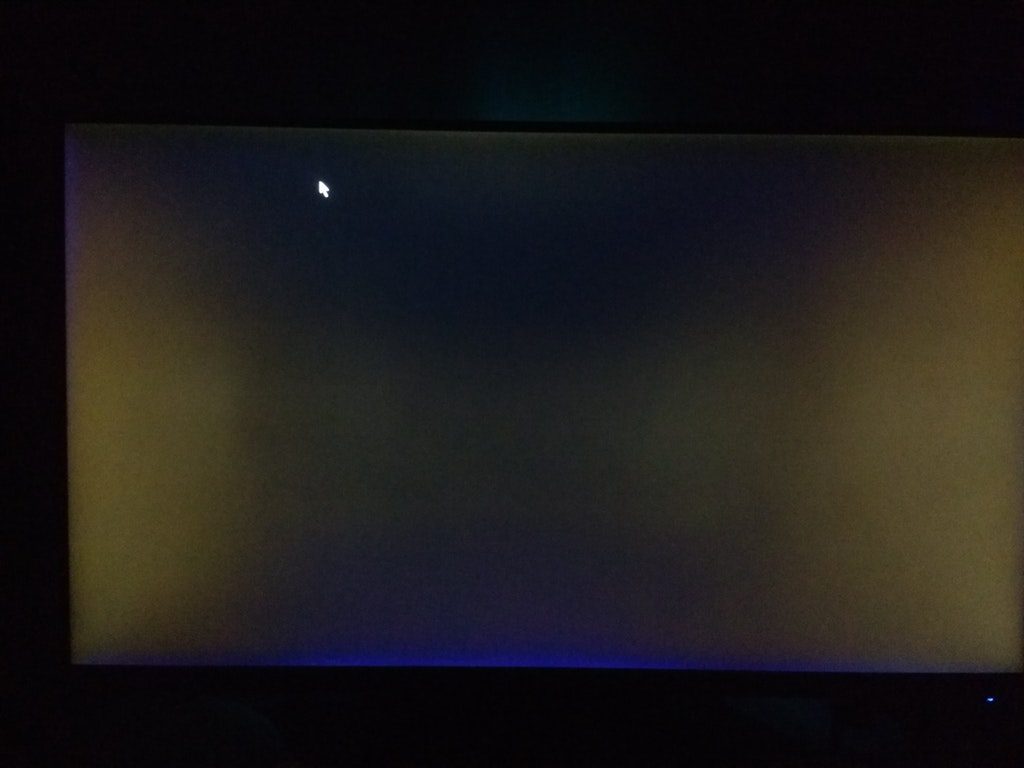
Hiện tượng hở sáng trên AW2518H, chúng ta cần lưu ý đây chỉ là kết quả trên một tấm nền sản phẩm ngẫu nhiên, cũng như hình ảnh chụp lại được sẽ còn tùy vào khả năng bắt sáng của từng camera.
Thông thường đối với những chiếc màn hình mới được mua về thì việc đầu tiên nên làm là phải căn chỉnh lại các thiết lập của màn hình để cho ra được chất lượng hiển thị tốt nhất có thể. Sau khi căn chỉnh độ sáng của màn hình xuống còn 200 cd/m2, một mức vẫn tương đối khá dễ chịu trong quá trình sử dụng, khả năng hiển thị được cải thiện rõ rệt với độ sáng của màu đen chỉ còn ~0.21 cd/m2 tức là giảm đi một nửa so với mức 0.43 cd/m2, tuy nhiên đáng tiếc ở đây là mặc dù độ sâu của màu đen được cải thiện khá đáng kể, tuy nhiên độ tương phản lại không được cải thiện, mặc dù vậy với độ tương phản lên tới 938:1, thì đây vẫn là một con số ấn tượng so với việc sử dụng một tấm nền TN, khi mà các màn hình IPS cũng chỉ có độ tương phản trung bình vào khoảng từ 1000:1 cho tới 1100:1.
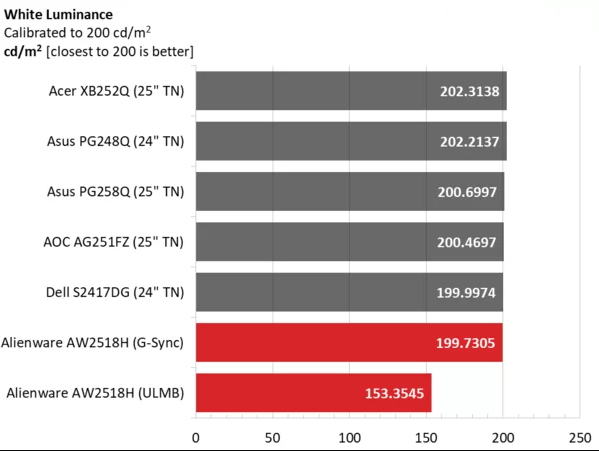
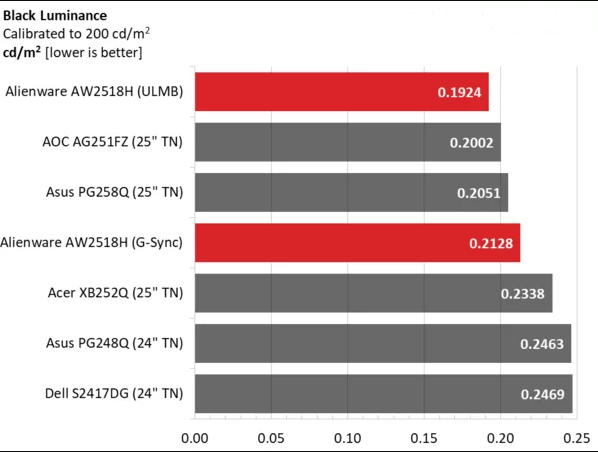
Một điểm lưu ý là ở chế độ ULMB (Ultra low Motion Blur), thường được sử dụng giải quyết hiện tượng “motion blur”. Tuy nhiên, khi bật chế độ này lên thì độ tương phản sẽ bị giảm xuống đáng kể, đây cũng là một điểm cần lưu ý khi sử dụng chế độ này.
Chất lượng màu sắc được tái hiện
Ở thiết lập mặc định, độ chênh lệch màu sắc là khá lớn, bắt đầu từ độ sáng 30% bắt đầu thì sự chênh lệch này bắt đầu tăng lên đáng kể với việc tấm nền của màn hình sẽ ngả về phía màu đỏ. Điều này có thể sẽ ảnh hưởng đối với những người có yêu cầu khắt khe về màu sắc.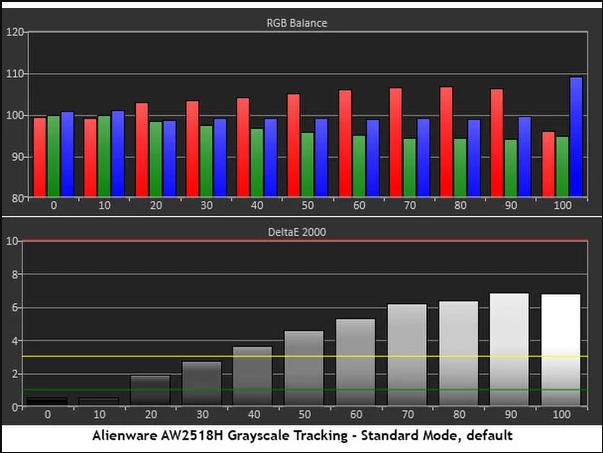
So với thiết lập ở chế độ mặc định, việc điều chỉnh thang màu RGB của AW2518H cải thiện rất đáng kể độ chênh lệch của màu sắc. Khi mà sự chênh lệch này chỉ đáng kể với độ sáng đạt 100%. Khi sánh với các màn hình khác thì giá trị Delta-E trên AW2518H trung bình đạt ở ngưỡng 4.52 ở thiết lập mặc định, thực sự mà nói đối với một chiếc màn hình có giá khá cao như vậy thì đây là một con số khá khó chấp nhận được.
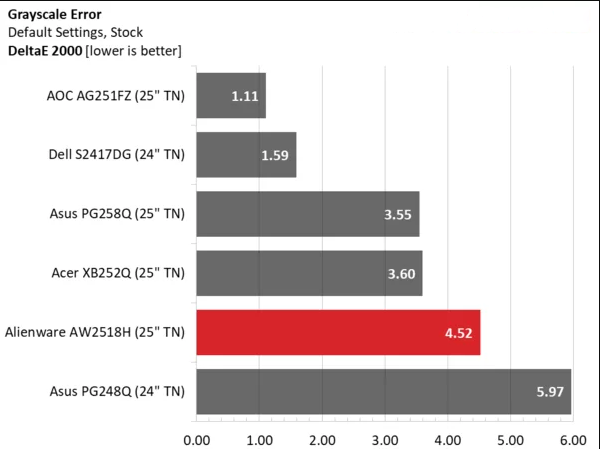
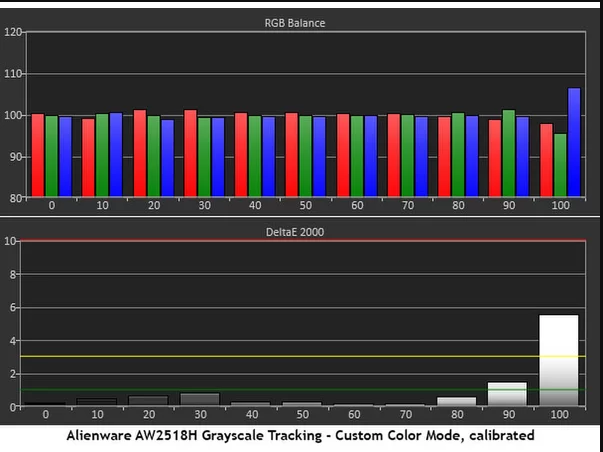
Biểu đồ cho thấy độ chênh lệch màu sắc được hiển thị đối với từng độ sáng khác nhau
(Delta-E càng nhỏ càng tốt).
Tuy nhiên sau khi điều chỉnh lại thang màu RGB thì giá trị Delta-E được cải thiện rõ rệt, chỉ còn 1.07, một con số khá tốt đối với việc sử dụng tấm nền TN. Nếu như bạn là một game thủ với con mắt tinh ý về màu sắc thì bạn nên điều chỉnh lại thang màu RGB của AW2518H để cho chất lượng hiển thị tốt nhất.
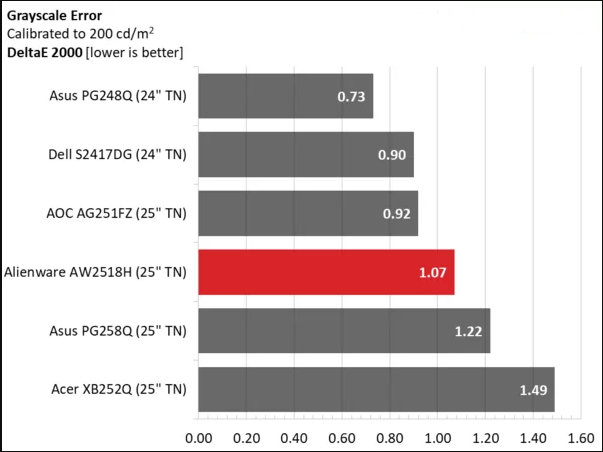
Một vấn đề cần lưu ý, mặc dù việc điều chỉnh lại thang màu RGB sẽ cho khả năng hiển thị màu sắc chính xác hơn. Tuy vậy, trên AW2518H sẽ phát sinh một vấn đề khác là độ tương phản, ở thiết lập độ tương phản mặc định, độ chênh lệch giữa các dải màu là quá lớn, mặc dù đã được hạ xuống còn 69%, tuy nhiên vẫn sẽ còn hiện tượng ngả sang màu xanh da trời ở độ sáng cao nhất nhưng vấn đề về màu sắc cũng như độ tương phản được cải thiện khá đáng kể.
Đối với thông số “gamma”, thì qua quá trình đo đạc ở thiết lập mặc định cho thấy một khoảng sụt rất lớn tại độ sáng 90% cho thấy vấn đề về độ tương phản được đặt ở mức quá cao. Sau khi điều chỉnh xuống mức 69%, tuy là vấn đề này đã được khắc phục nhưng lại làm cho giá trị “gamma” vượt quá giá trị chuẩn là 2.2 một mức kha khá.
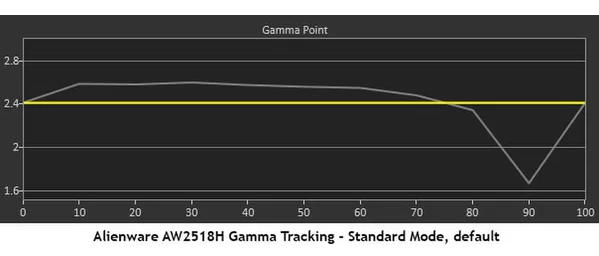
Giá trị gamma ở thiết lập mặc định
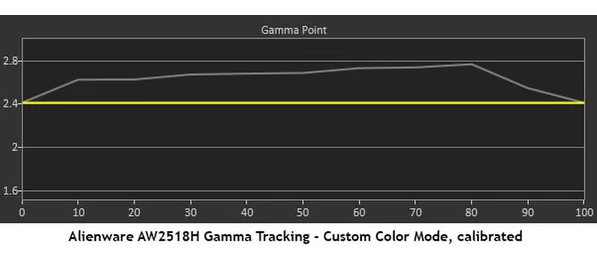
Giá trị gamma khi được điều chỉnh lại
Khi so sánh giá trị “gamma” với các màn hình khác cho thấy giá trị này trên Màn hình LCD Dell 24.5” AW2518H G-Sync 240Hz cao hơn giá trị chuẩn là 2.2 một mức trung bình là 9.58%. Tuy chỉ là một tấm nền TN, nhưng độ chênh lệch trên AW2518H cao hơn hẳn so với các màn hình khác, điều này sẽ làm cho màu sắc được hiển thị trên AW2518H có phần tối hơn so với bình thường, vấn đề này có thể được cải thiện bằng cách tăng độ sáng của màn hình lên.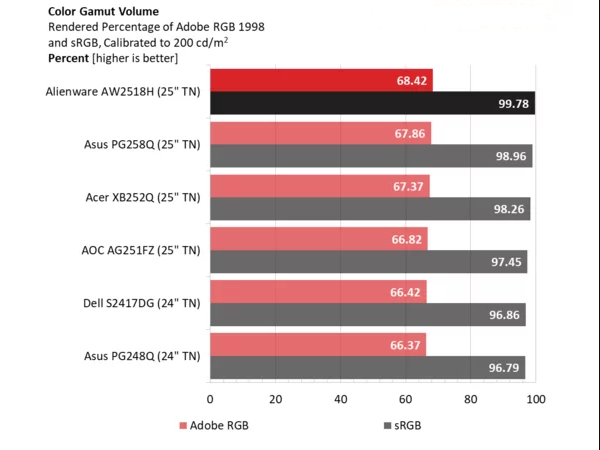
So sánh trên không gian màu chuẩn
Đối chiếu trên không gian màu sRGB và AdobeRGB, đối với việc không phải là một chiếc màn hình được hướng tới những người sử dụng khắt khe về màu sắc thì việc đạt được 99.78 (sRGB) và 68.42 (AdobeRGB) là tương đối ấn tượng.
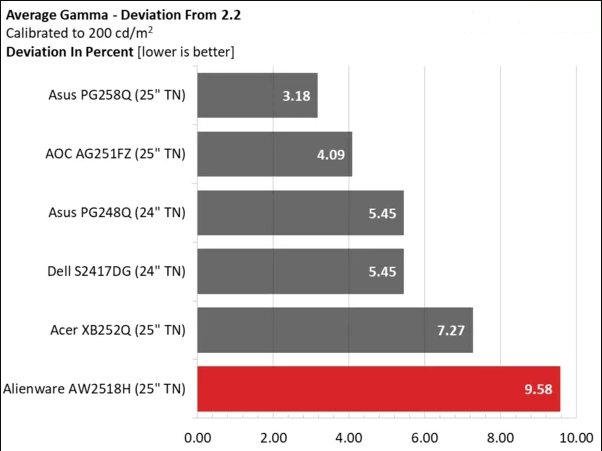
Góc nhìn
Thật sự mà nói, đây sẽ luôn và mãi mãi sẽ là điểm yếu của các tấm nền TN, nếu như bạn là một người cầu kì, khó tính về chất lượng hình ảnh tại các vị trí góc nhìn khác nhau, thì chắc chắn không một tấm nên TN nào hiện tại trên thị trường có thể thỏa mãn con mắt của bạn được. Mặc dù vậy, góc nhìn trên AW2518H thực sự là rất tốt so với việc là một màn hình TN, khi nhìn từ bên hông mặc dù hình ảnh có bị ám xanh tuy nhiên các chi tiết vẫn được tái hiện tương đối ổn, tuy nhiên nếu nhìn theo chiều dọc (từ trên xuống) thì AW2518H vẫn sẽ mất chi tiết của hình ảnh đáng kể. Nói chung để có được độ trễ và thời gian phản hồi tốt thì các màn hình “gaming” sẽ phải hi sinh việc sử dụng các tấm nền mới hơn như IPS hoặc OLED bằng tấm nên TN để đảm bảo được điều này.
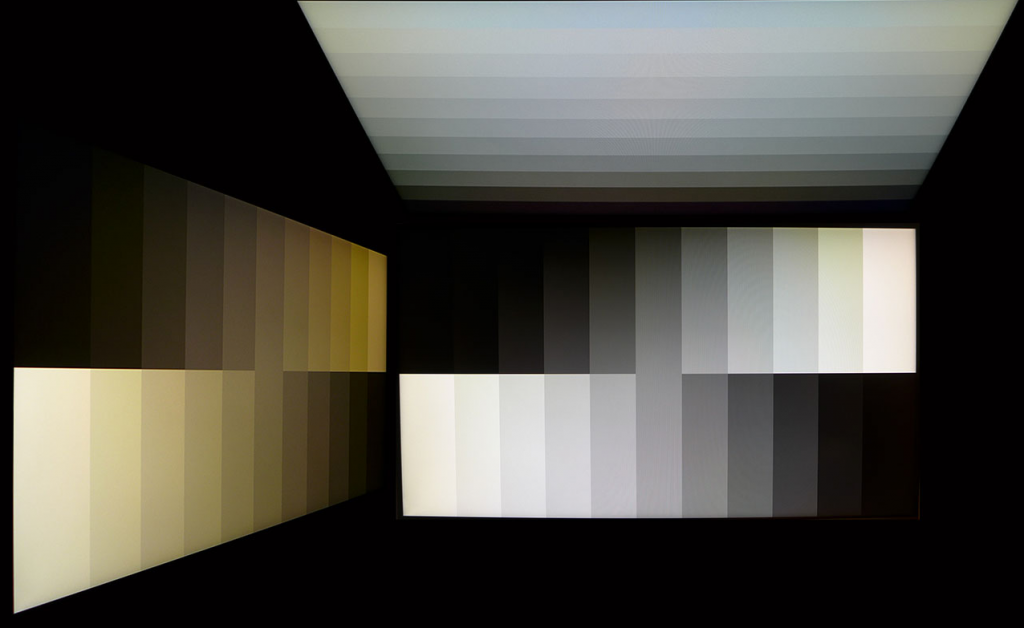
Tính đồng nhất của ánh sáng trên màn hình
Ở đây, Dell AW2518H sẽ được đo đạc cũng như so sánh độ sáng tại các khu vực khác nhau và so sánh với khu vực ở giữa của màn hình với nền trắng và nền đen. Đối với nền trằng thì chênh lệch trung bình rớt vào khoảng 8.3%, còn với nền đen thì sẽ vào khoảng 13.33%. Thực sự mà nói thì đây vẫn là một mức chênh lệch chấp nhận được và sẽ không ảnh hưởng nhiều đối với các tác vụ chơi game của game thủ.
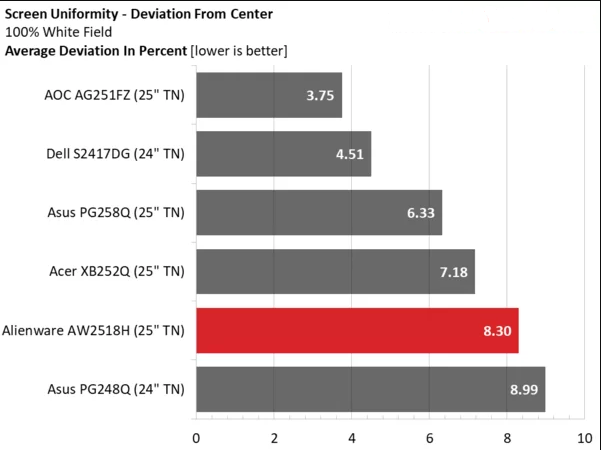
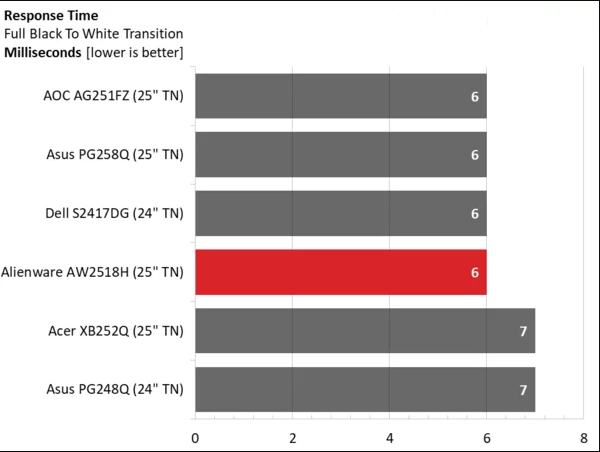
Thời gian phản hồi của điểm ảnh và độ trễ
Đây mới trọng tâm của chiếc màn hình này, được kiểm tra dựa trên thời gian phản hồi cũng như độ trễ của màn hình khi chuyển từ màu đen hoàn toàn sang màu trắng. Với thời gian phản hồi của điểm ảnh chỉ có 6ms và độ trễ chỉ có 19ms, thì AW2518H hoàn toàn có thể đáp ứng tốt ngay cả với những game thủ bắn súng (FPS) khó tính nhất. Lưu ý thời gian đo được ở đây là thời gian mà màn hình phản hồi trên toàn bộ dải màu.
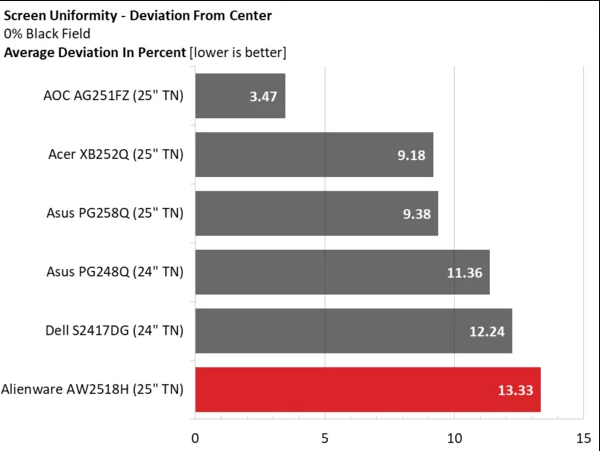
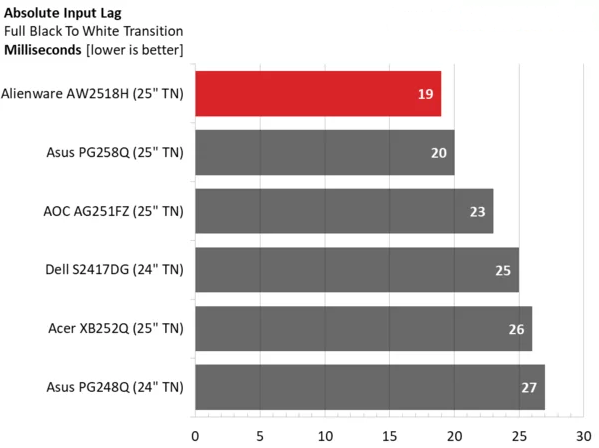
Trải nghiệm chơi game trên AW2518H
Với kết quả đo được ở trên cho thấy, so với các đối thủ như PG258Q, XB252Q và AG251FZ, Dell AW2518H hoàn toàn không hề kém cạnh, thậm chí còn nhỉnh hơn các ở độ trễ. Tốc độ hiển thị các chuyển động của AW2518H phải nói là rất tốt, từ độ trễ cho tới thời gian phản hồi đều không hề cho thấy việc không đồng bộ với chuyển động thực tế của bàn tay ngay cả trong các tình huống căng thẳng nhất. Tuy nhiên để trải nghiệm được điều này, thì bạn phải đảm bảo chiếc máy tính của mình, đặc biệt là card màn hình phải đủ khả năng để tạo ra số lượng khung hình tương đương với tần số quét mà chiếc màn hình này, là 144 khung hình trên một giây đối với chế độ ULMB và 240 khung hình với chế độ G-Sync.
Về phần chất lượng hình ảnh so với các đối thủ cạnh tranh, thì do việc AW2518H sử dụng “gamma” khác so với các màn hình khác nên về phần hình ảnh sẽ có phần hơi tối hơn. Tuy nhiên thực tế cho thấy, ngay cả với tựa game như Tomb Raider, một tựa có rất nhiều khung cảnh tối, khá ngạc nhiên khi AW2518H lại không gặp phải trở ngại gì với việc hiển thị các chi tiết trong game, ngay cả các chi tiết nhỏ nhất. Đối với các tựa game khác có tông màu sáng hơn thì tấm nền trên AW2518H cũng không hề gây thất vọng, các hiện tượng lạ khi nhìn lên bầu trời đều không có, một điều thường được thấy ở các tấm nền TN. Một vấn đề cần lưu ý là ở chế độ G-Sync, hiện tượng “motion blur” sẽ không đáng kể và hiện tượng này có thể được khắc phục triệt để bằng cách sử dụng chế độ ULMB.
Kết
Tóm lại Dell AW2518H là một chiếc màn hình chơi game chuyên dụng rất tốt, có khả năng đối đầu trực diện với các đối thủ tới từ các hãng khác như Asus PG258Q. Cũng như sở hữu trong hình những tính năng được hỗ trợ cho việc chơi game mới nhất như G-Sync (hỗ trợ tần số quét tối đa lên tới 240Hz) hay ULMB với tần số quét lên tới 144Hz, đây chắc chắn là một lựa chọn đáng giá đối với các game thủ chuyên nghiệp (e-Sport) cũng như những game thủ có con mắt khó tính. Tuy nhiên, đây sẽ không phải là một chiếc màn hình hướng tới những người sử dụng phổ thông hay những người có yêu cầu khắt khe về chất lượng hình ảnh được hiển thị cũng như môi trường làm việc chuyên nghiệp như chỉnh sửa ảnh và biên tập video.
Ưu điểm
- Sở hữu tần số quét “khủng”, lên tới 240Hz cũng với công nghệ G-Sync của NVIDIA.
- Chế độ ULMB (Ultra Low Motion Blur) có lên tới 144Hz với việc hạn chế motion blur của chuyển động được hiển thị.
- Độ sáng cũng như khả năng hiển thị màu sắc tương đối tốt.
- Thiết kế chắc chắn và hầm hố.
Nhược điểm
- Khả năng hiển thị độ chính xác của màu sắc chưa được hoàn toàn tốt.
- Việc sử dụng gamma lớn hơn giá trị chuẩn 2.2 làm cho màu sắc hiển thị có phần tối hơn có thể không phù hợp với một số người.